
با دوره آموزشی مانیتورینگ (HMI) در نمایندگی زیمنس همراه شما خواهیم بود. در قسمت اول آموزش به مبحث آموزش نصب نرم افزار TIA Portal پرداختیم. در قسمت دوم آموزش خواهیم داد که چگونه یک PLC را به یک HMI متصل کنیم. با زیمنس کنترل، نمایندگی محصولات اتوماسیون زیمنس آلمان در ایران همراه باشید.
ابتدا باید نرم افزار را نصب نمایید و پس از آن PLC را به نرم افزار بیافزایید.
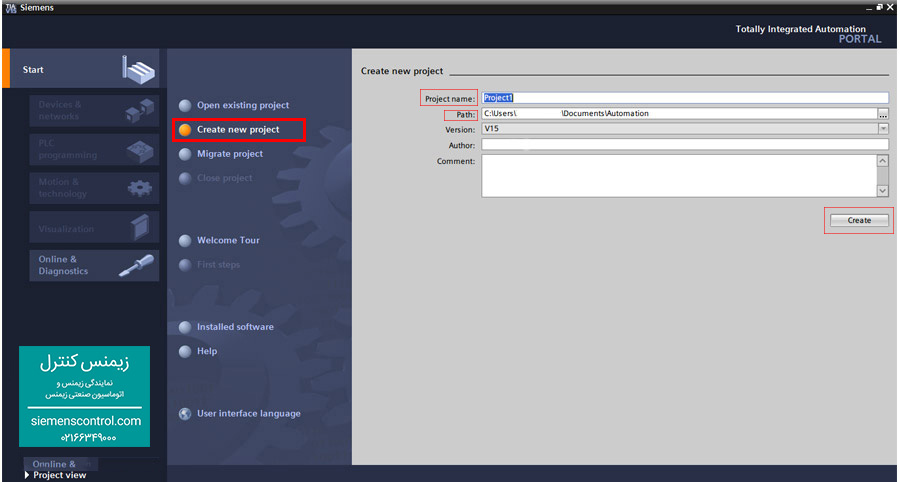
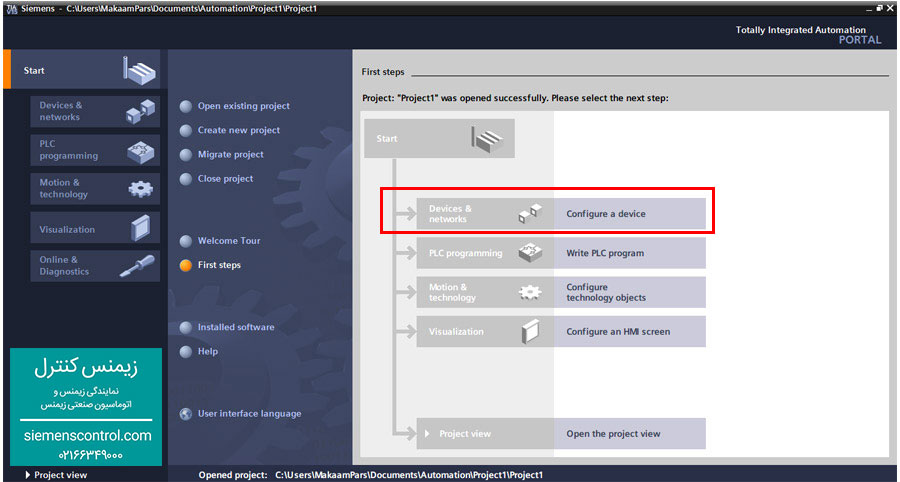

از طریق کابل پروفی نت می توان PLC را به HMI متصل کنید. مراحل به ترتیب زیر می باشد :
برنامه نویسی PLC :
نکته اول : اگر شما برنامه WinCC Comfort را نصب کرده اید بخش HMI فعال می باشد و می توانید مشاهده نمایید.
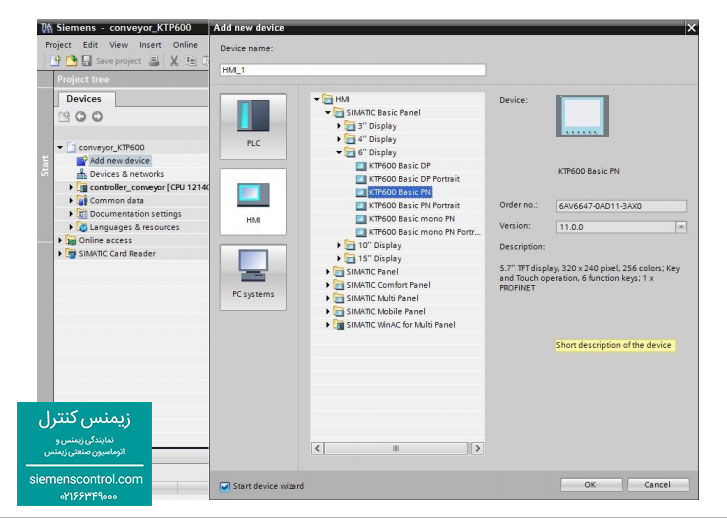
تنظیمات صفحه نمایش HMI :
اطلاعات HMI خود را می توانید از پنجره HMI Device Wizard که برای شما نمایان می شود مشاهده کنید. که شامل 6 مرحله می باشد. از جمله :
PLC Connection
نحوه ارتباط HMI و PLC باید از پنجره PLC Connection تعیین کنید. برای این امر مراحل زیر را طی کنید :
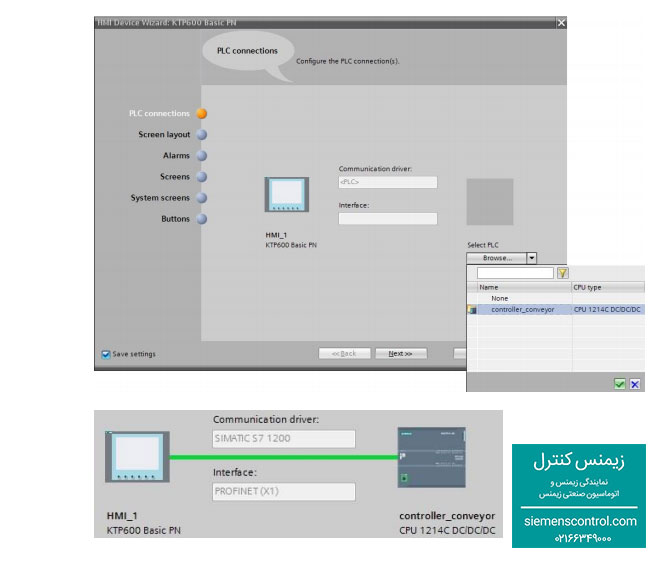
Screen Layout
Header : می تواند در حالت فعال یا غیر فعال باشد. در صورت فعال بودن می توان لوگو شرکت بارگذاری شود.
Date/Time : تاریخ و زمان پنل HMI خود را مشخص کنید.
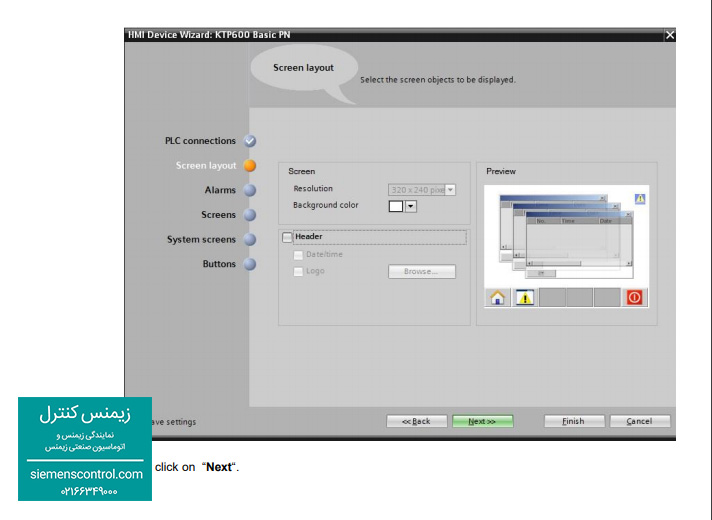
Alarm
خطاهای موجود در HMI را نمایش می دهد.
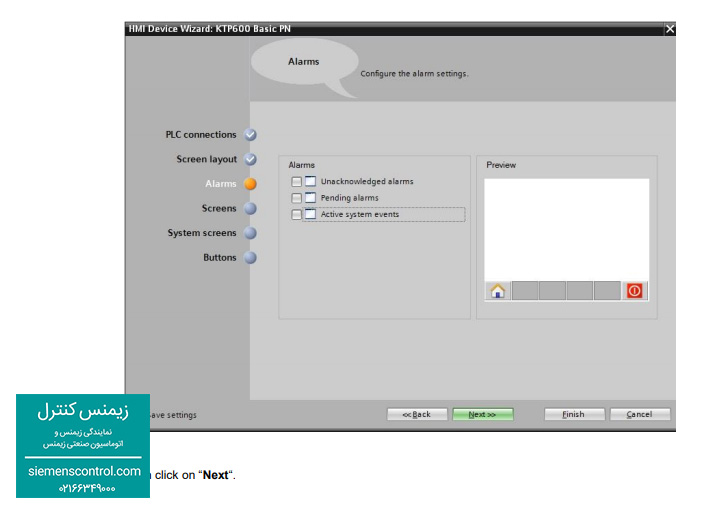
Screen
صفحات قابل نمایش در HMI (در صورت نیاز به آیکون بیشتر، از بخش Root screen اضافه کنید. )
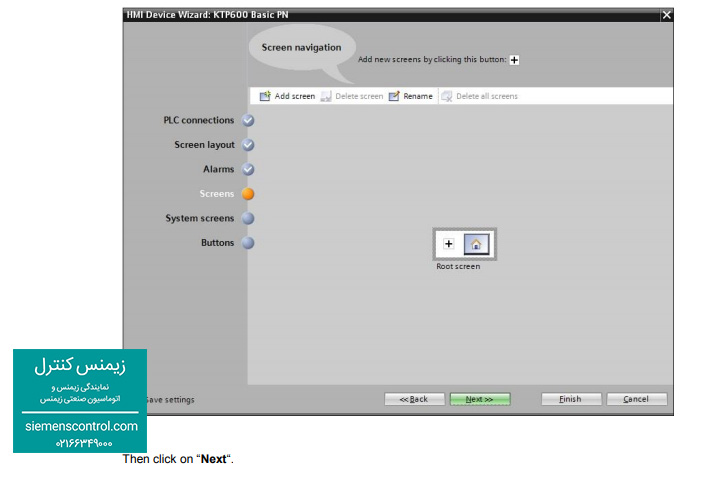
System Screen
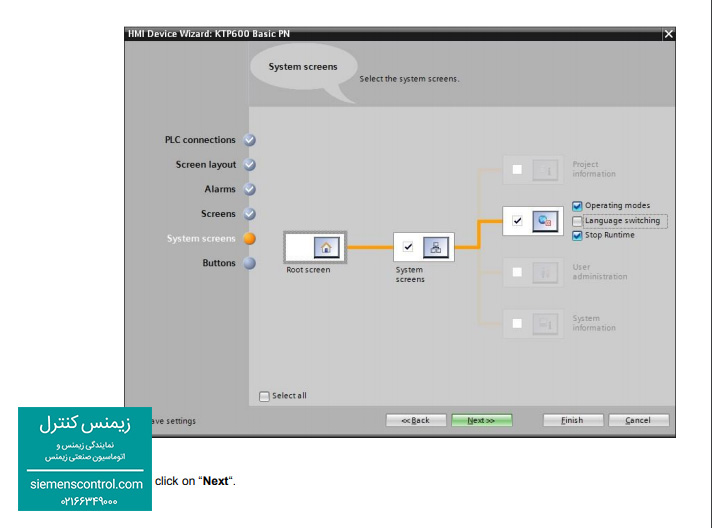
Buttons
دکمه ها برای تنظیمات نحوه قرارگیری کاربرد دارند. در انتها Finish کلیک نمایید. هم اکنون می توانید در نمودار درختی HMI خود را ببینید.
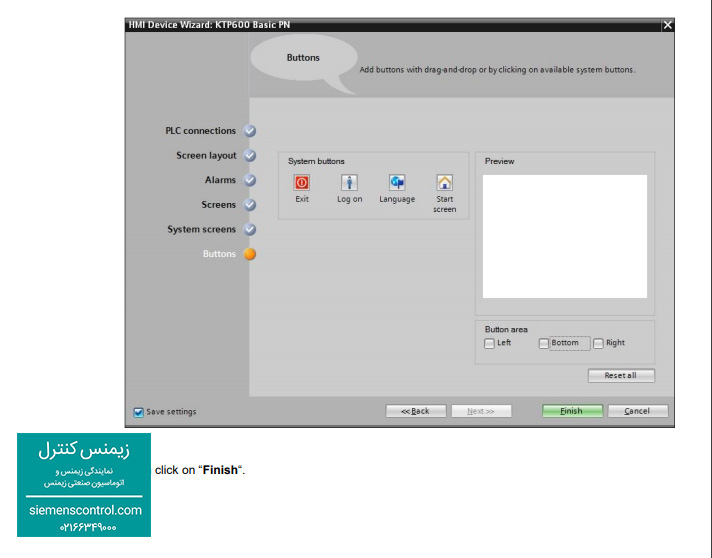
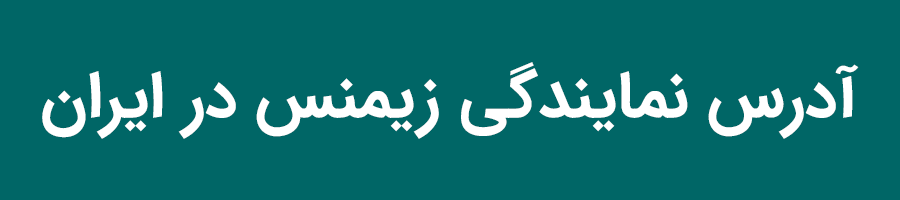
شرکت سورن فرا صنعت پاسارگاد با بهرهگیری از تجربه تخصصی و تیمی حرفهای در حوزه برق و اتوماسیون، بهعنوان نمایندگی زیمنس فعالیت می کند. ما مأموریت خود را تأمین محصولات اصلی زیمنس و ارائه راهکارهای نوین اتوماسیون صنعتی برای ارتقاء بهرهوری و هوشمندسازی خطوط تولید صنایع کشور قرار دادهایم.
سورن فرا صنعت پاسارگاد کلیه محصولات و تجهیزات اصلی زیمنس را در اختیار مشتریان قرار میدهد، از جمله:
تمامی محصولات ارائهشده توسط سورن فرا صنعت پاسارگاد دارای گارانتی معتبر و اصالت کالا هستند تا مشتریان با اطمینان کامل از کیفیت و خدمات پس از فروش بهرهمند شوند.